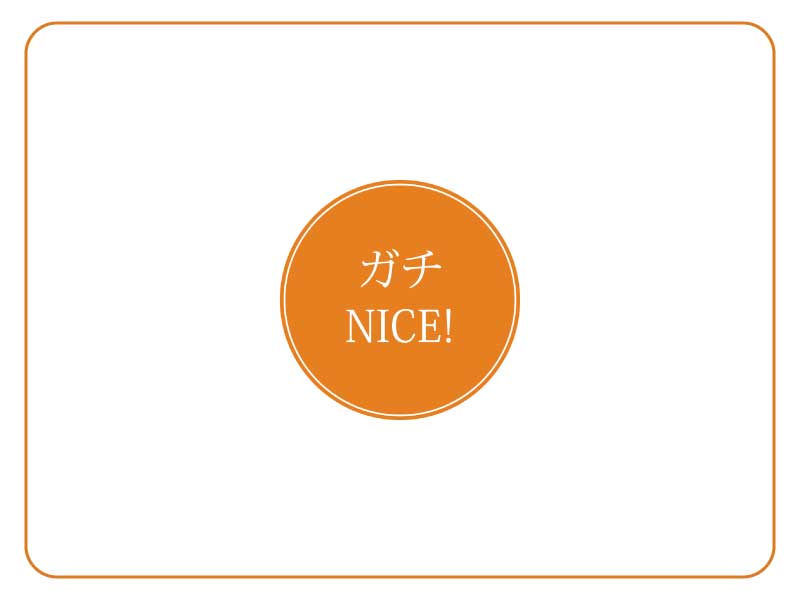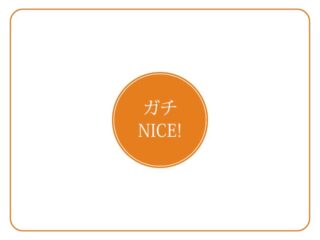AirPodsをなくして「探す」アプリを開いたのに、位置情報が“たった今”と表示されず焦ったことはありませんか。
実は、AirPodsはiPhoneとBluetoothでつながっているときだけ位置を更新しており、通信が切れたりバッテリーがなくなると情報が止まってしまいます。
この記事では、「たった今」と表示されない原因をわかりやすく整理し、基本の対処法から設定の見直し、モデル別の機能の違いまで徹底解説します。
また、実際の体験談や紛失・盗難時に役立つ対応方法も紹介するので、もしものときにも落ち着いて対応できるはずです。
AirPodsを安心して使い続けるために、「探す」の仕組みと正しい対処法を今のうちに知っておきましょう。
AirPodsの位置情報が「たった今」にならないのはなぜ?
AirPodsをなくして「探す」アプリを開いたときに、位置情報が“たった今”ではなく過去の時刻で止まっていると不安になりますよね。
ここでは、なぜリアルタイムで更新されないのか、その仕組みとよくある原因を解説します。
「探す」アプリの仕組みを知ろう
「探す」アプリは、AirPodsがiPhoneやiPadとBluetoothでつながっているときに現在の位置を送信して表示しています。
つまり、AirPods自身にGPSが搭載されているわけではなく、iPhoneなどのデバイス経由で位置を反映しているのです。
そのため、通信が切れたりバッテリーが切れてしまうと、位置情報は更新されず「最後に確認できた場所」のままになります。
| 状態 | 「探す」での表示 |
|---|---|
| Bluetooth接続中 | 「たった今」と表示 |
| 接続が切れた | 最後に接続された場所 |
| バッテリー切れ | 過去の位置情報のみ |
よくある原因とエラーのパターン
AirPodsが「たった今」にならない理由にはいくつかの典型的なパターンがあります。
- Bluetooth接続が切れている(距離が離れている、干渉があるなど)
- バッテリー切れ(AirPods本体やケースの電池がゼロ)
- iPhoneのiOSや「探す」アプリの不具合
- 通信環境の不安定さ(Wi-Fiやモバイル回線が弱いなど)
これらの条件が重なると、AirPodsの位置は更新されず「たった今」にはなりません。
「探す」でAirPodsが更新されないときの基本対処法
もし「探す」で位置が止まったままなら、まずは基本のチェックと簡単な対処法を試してみましょう。
特別な知識がなくてもできる手順ばかりなので、順番に確認してみてください。
再起動とリセットで通信をリフレッシュ
まずはiPhoneとAirPodsを再起動してみましょう。
iPhoneは電源をオフにして再起動、AirPodsはケースに戻して数秒待つだけでリフレッシュされます。
再起動はもっとも手軽で効果的な対処法で、一時的な不具合ならこれだけで直ることも多いです。
改善しない場合は、AirPodsをリセットしましょう。ケース裏のボタンを15秒長押しして白ランプが点滅すればリセット完了です。
| 方法 | 効果 |
|---|---|
| iPhone再起動 | 通信系の一時的な不具合を解消 |
| AirPods再起動 | Bluetooth接続をリフレッシュ |
| AirPodsリセット | ペアリングを初期化し再設定可能に |
バッテリー・Bluetooth・Wi-Fiの確認ポイント
位置情報が更新されないときは、以下の基本ポイントも確認してみましょう。
- AirPodsとケースのバッテリー残量をチェック
- iPhoneのBluetoothがオンになっているか確認
- Wi-Fiやモバイル通信が安定しているかを確認
特にケースごと電池切れになっているケースは見落としがちなので注意してください。
基本の確認だけで問題が解決することは多いので、慌てず一つずつ試していきましょう。
「たった今」にするための設定チェックリスト
基本的な対処をしてもAirPodsの位置が更新されないときは、iPhone側の設定を見直す必要があります。
ここでは、「探す」アプリを正しく使うために必須となるチェックポイントを整理しました。
位置情報サービスの設定を見直す
まずは位置情報サービスがオンになっているかを確認しましょう。
iPhoneの「設定」→「プライバシーとセキュリティ」→「位置情報サービス」で、「探す」アプリのアクセスを“常に許可”または「このAppの使用中のみ許可」に設定しておく必要があります。
さらに「正確な位置情報」をオンにしておくと、より詳細にAirPodsの場所を表示できます。
| 設定項目 | おすすめ設定 |
|---|---|
| 位置情報サービス | オン |
| 探すアプリの許可 | 常に許可 or 使用中のみ許可 |
| 正確な位置情報 | オン |
Apple ID・通知・アクセス権限の確認
「探す」アプリはApple IDと連動しています。
もし間違ったアカウントにログインしていると、AirPodsが表示されないので、設定アプリの一番上で正しいApple IDにログインしているか確認しましょう。
また、「通知」がオフになっていると、AirPodsが見つかったときのアラートを受け取れません。
通知とアクセス権限をきちんと設定しておくことで、リアルタイムで情報を受け取れるようになります。
| 確認する設定 | 推奨状態 |
|---|---|
| Apple IDログイン | 正しいアカウント |
| 通知設定 | オン(バナー・サウンドも許可) |
| 探すアプリのアクセス | 常に許可 |
安定して探せるようにする便利な設定テクニック
基本の設定に加えて、日常的に意識しておくと「探す」でAirPodsをより安定して見つけられるようになる工夫もあります。
ちょっとした設定の違いで「たった今」と表示されやすくなるので、見直してみましょう。
省電力モードと通信環境に注意
iPhoneが省電力モードになっていると、一部のバックグラウンド通信が制限され、「探す」の更新が遅れることがあります。
AirPodsを探すときには、省電力モードをオフにしておくのがおすすめです。
また、通信環境が不安定な場所では位置情報の更新が遅れることがあるため、Wi-Fiやモバイルデータが安定しているかも確認しましょう。
| 状況 | 推奨アクション |
|---|---|
| 省電力モードオン | オフに切り替える |
| 通信が不安定 | Wi-Fiやモバイル通信を再接続 |
Bluetooth・Wi-Fiを常時オンにするメリット
AirPodsを探すときの正確さはBluetoothとWi-Fiの両方がオンになっているかどうかに大きく左右されます。
BluetoothはAirPodsとの通信、Wi-Fiは位置情報の精度を高めるために役立ちます。
特に室内ではGPSだけだと誤差が大きいので、Wi-Fiをオンにしておくことで位置表示が安定します。
普段からBluetoothとWi-Fiをオフにしない習慣をつけるだけで、「探す」の精度は大幅に改善します。
| 機能 | 役割 |
|---|---|
| Bluetooth | AirPodsとの直接通信 |
| Wi-Fi | 位置情報の精度を補強 |
AirPodsを「探す」で見つけるための機能活用法
AirPodsの位置が「たった今」と表示されないと焦りますが、「探す」アプリには紛失時に役立つ便利な機能がいくつも搭載されています。
ここでは、基本の使い方から緊急時に役立つ機能までを解説します。
地図で位置を確認する方法
「探す」アプリを開いて「デバイスを探す」を選択すると、AirPodsの場所が地図に表示されます。
表示される位置は最後に接続できた時点の情報なので、表示地点の周辺を広めに探すのがコツです。
特に自宅や職場では、ソファの下やバッグの中など見落としがちな場所もチェックしましょう。
| 表示される内容 | 意味 |
|---|---|
| 「たった今」 | 現在も接続中 |
| 数分前・数時間前 | 過去に最後に通信した場所 |
| 位置情報なし | バッテリー切れ・圏外の可能性 |
音を鳴らす・紛失モードの使い方
AirPodsが近くにあるはずなのに見つからないときは、「サウンドを再生」を使いましょう。
AirPodsから音が鳴るので、家具の下やバッグの奥にあっても見つけやすくなります。
ただしバッテリー切れやケースに入っている状態では音を鳴らせません。
見つからない場合は紛失モードをオンにしておくと、誰かのiPhoneに検出されたときに通知が届きます。
さらに、拾った人に連絡先を表示できるため、返却される可能性も高まります。
| 機能 | 効果 |
|---|---|
| サウンドを再生 | 近くにあるAirPodsを音で探せる |
| 紛失モード | 他人のiPhoneで検出されたときに通知が届く |
「オフラインです」と表示されたときの対処法
「探す」にAirPodsが表示されても「オフラインです」と出てしまうことがあります。
これは電源オフや圏外を意味しており、現在位置をリアルタイムで追跡できない状態です。
ただし工夫次第で手がかりを得られる場合もあります。
バッテリー切れ・圏外時の確認方法
AirPodsをケースに戻してランプの色を確認してみましょう。
緑色なら充電あり、オレンジなら残量が少ない、無点灯なら完全に電池切れです。
また、飛行機モードや電波が弱い地下などにいると、オフライン表示になることもあります。
| ランプの状態 | 意味 |
|---|---|
| 緑色点灯 | 充電あり |
| オレンジ点灯 | 残量が少ない |
| 無点灯 | 完全に電池切れ |
最後に検出された位置情報の活用法
オフラインでも「探す」には最後に通信できた場所が残っています。
その周辺を中心に探すと見つかる可能性が高いです。
特に屋外で失くした場合は、当時通った道や立ち寄った店を思い出して戻ってみるのも有効です。
時間が経つと誰かのiPhoneに検出されて更新されることもあるので、こまめに「探す」を開いて確認してみましょう。
実際の体験談から学ぶトラブル解決例
AirPodsの位置情報が「たった今」にならなかったケースは多くのユーザーが経験しています。
ここでは、実際の体験談をもとに、どんな原因で問題が起き、どのように解決できたのかを紹介します。
再起動で直ったケース
あるユーザーは、AirPodsが「探す」に表示されても数時間前の位置で止まったままでした。
ところが、iPhoneを再起動しただけで位置情報が更新され、「たった今」と表示されるようになったとのことです。
これはiOS側の一時的な不具合が原因だったと考えられます。
トラブルの多くは簡単な再起動で解決できるので、まず最初に試すのがおすすめです。
充電不足やアップデートで改善したケース
別のユーザーは、AirPodsを探そうとしたときに「オフライン」と表示されて困っていました。
原因は単純にAirPodsとケースのバッテリー切れで、充電後に再び「探す」を開くと最新の位置情報が反映されたそうです。
また、古いiOSバージョンを使っていた人は、ソフトウェアをアップデートしたところ位置情報が正しく表示されるようになったとの報告もあります。
| 体験談 | 原因 | 解決方法 |
|---|---|---|
| 再起動で直った | iOSの一時的な不具合 | iPhoneを再起動 |
| 充電後に表示された | AirPods・ケースのバッテリー切れ | 充電して再度「探す」を開く |
| アップデートで改善 | 古いiOSによる不具合 | 最新OSへ更新 |
AirPodsのモデル別で異なる「探す」機能の違い
AirPodsはモデルによって「探す」でできることが異なります。
ここでは世代別・シリーズ別の違いを整理し、探しやすさの特徴を見ていきましょう。
第1〜第3世代AirPodsの位置情報精度
初代や第2世代のAirPodsは「探す」で位置がわかりますが、Bluetooth接続が切れると更新が止まるという制限があります。
第3世代では多少改善されていますが、リアルタイム追跡の精度は限定的です。
基本的には「最後に接続した場所」を確認する使い方が中心になります。
| モデル | 探す機能の特徴 |
|---|---|
| AirPods 第1世代 | 位置確認は可能だが更新精度が低い |
| AirPods 第2世代 | 第1世代とほぼ同じ、精度に限界あり |
| AirPods 第3世代 | 多少改善されたがProより精度は劣る |
AirPods Pro・Maxの正確な追跡機能
AirPods Pro(第2世代)やAirPods MaxにはU1チップ(超広帯域通信)が搭載されています。
これにより「正確な場所を探す」機能が使え、iPhone画面に矢印が表示されどの方向・どの距離にあるかまでわかります。
家具の下やバッグの奥にあるときでも探しやすく、頻繁にAirPodsを失くす人には大きな安心材料になります。
| モデル | 特徴 |
|---|---|
| AirPods Pro(第2世代) | 「正確な場所を探す」機能対応 |
| AirPods Max | U1チップ搭載で高精度追跡可能 |
紛失や盗難時にやるべきこと
AirPodsを落とした、盗まれたかもしれないといった緊急時には、冷静に正しい手順を踏むことが重要です。
ここでは、取り返しがつかなくなる前に必ずやっておきたい対応を整理しました。
デバイス消去を使う前に確認すべきこと
「探す」にはこのデバイスを消去という機能があります。
これはAirPodsの情報を完全に削除し、Apple IDとの紐づけも解除する最終手段です。
ただし、一度実行すると位置情報の追跡が不可能になるため、最後の最後にしか使うべきではありません。
まずはバッテリー残量や最後に表示された場所を再確認して、本当に消去が必要か判断しましょう。
| 選択肢 | メリット | デメリット |
|---|---|---|
| 探すで追跡を続ける | 再検出される可能性あり | 第三者に拾われても使われる恐れは残る |
| このデバイスを消去 | Apple IDとの紐づけ解除で安全 | 以後は一切追跡できなくなる |
警察・Appleサポートへ相談する手順
公共の場で紛失した場合は、早めに警察に遺失届や盗難届を出しておきましょう。
その際はシリアル番号や購入日、最後に表示された位置情報を控えておくとスムーズです。
また、Appleサポートにも連絡して状況を伝えると、設定の確認や再発防止のアドバイスを受けられます。
サポートに問い合わせる前に、AirPodsのモデル番号やシリアル番号をメモしておくと手続きが速く進みます。
| 相談先 | 必要な情報 |
|---|---|
| 警察 | シリアル番号・購入証明・最後の位置 |
| Appleサポート | モデル番号・シリアル番号・利用状況 |
まとめ|AirPodsを「探す」で正しく管理するために
AirPodsの位置情報が「たった今」にならないのは、Bluetoothの切断、バッテリー切れ、設定不備などさまざまな原因があります。
しかし、再起動やリセット、設定の見直しといった基本の対処を行えば、多くの場合は改善できます。
さらに、AirPods ProやMaxのように高精度追跡が可能なモデルを使えば、紛失時の不安を大きく減らせます。
日常的にバッテリーや設定をチェックしておくことが、いざというときの安心につながります。
もし見つからない場合でも、紛失モードやサポートを活用すれば取り戻せる可能性は十分あります。
焦らず落ち着いて、一つずつ確認していきましょう。